Értesítést kapott a táblagépen vagy az okostelefonon: " hiba történt a com.android.systemui alkalmazásban"? Vagy keressen információt a hasonló hibákról? Mindenesetre a cikk részeként megtudhatja:
- részletezett információ az alkalmazás hiba okairól;
- hibaelhárítási utasítások.
Tehát a com.android.systemui folyamat leállt, mit tegyünk ebben az esetben?
Mi ez az alkalmazás?
com.android.systemui - Ez egy rendszer alkalmazás, amely felelős az Android héjában a grafikus felhasználói felület helyes konfigurálásáért. A szolgáltatás alapvető, így annak letiltása nemkívánatos következményekkel járhat. Alapvetően ez a fajta hiba jelentkezhet a következők miatt:
- konfliktus az okostelefonra telepített alkalmazásokkal;
- szoftver hiba;
- vírus jelenléte egy Android készülék rendszerében.
Fontos! A tulajdonosok samsung okostelefonok , Egy friss frissítés után tömegesen találták meg ezt a hibát. Ez akkor jelenik meg, amikor a Kezdőlap gombra kattint. A teljes hiba néhány Google-szolgáltatás görbe rendszerfrissítése. Ha nem villogott (nem rohan fel) a kütyü, akkor lépjen közvetlenül a "" elemre.
Hogyan lehet meghatározni, hogy vírusról van-e szó?
Hogyan jelenik meg a vírus? Rendszerfájlként álcázza, elkezdi az ismeretlen harmadik féltől származó alkalmazások letöltését, amelyek maga a okostelefonon jelenítik meg a hirdetéseket. Gyakran - ez egy rögeszmés hirdetés, és néha obszcén. A trójai megjelenhetnek a rendszerben, ha:
- egyéni firmware Android;
- alkalmazások letöltése ismeretlen forrásokból;
- egynapos alkalmazások letöltése a Play piac és hasonlók;
- rosszindulatú fájlok letöltése és indítása az internetről, elektronikus levelezéshírvivők stb.
Ne feledje, ha valami ilyesmi történt az eszközével a hiba bekövetkezése előtt. Ellenőrizze maga a com.android.systemui fájl létrehozásának dátumát is (a szabványos alkalmazáskezelőn keresztül, a tulajdonságokban). Ha a dátum megegyezik más rendszerfájlokkal, akkor hiba történt a rendszerfájl működésében. Ha a fájl nemrég jelent meg - valószínűleg vírus.
Tipp! Android-eszközökön a hibakód bizonyos információkat tartalmaz. Például ez azt jelenti, hogy: com - hiba a rendszer alkalmazásban, telefon - működési hiba standard program "Phone".
Rendszerhiba megoldása
Ha az adatok elemzése során semmi nem jelezte a vírust, akkor valószínűleg egy egyszerű hiba történt a rendszerfájl. Lehet, hogy a hiba a rendszer újraindítása után már nem jelenik meg, ezért indítsa újra az Androidot. Ha ez nem segít, próbálja meg a következő lépéseket sorrendben.
A Google Frissítések eltávolítása
Kövesse ezeket a lépéseket:
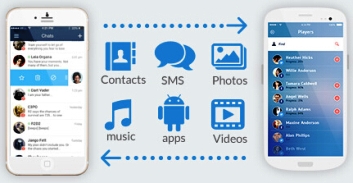
Dátum és idő
A dátum és az idő manuális beállítása:
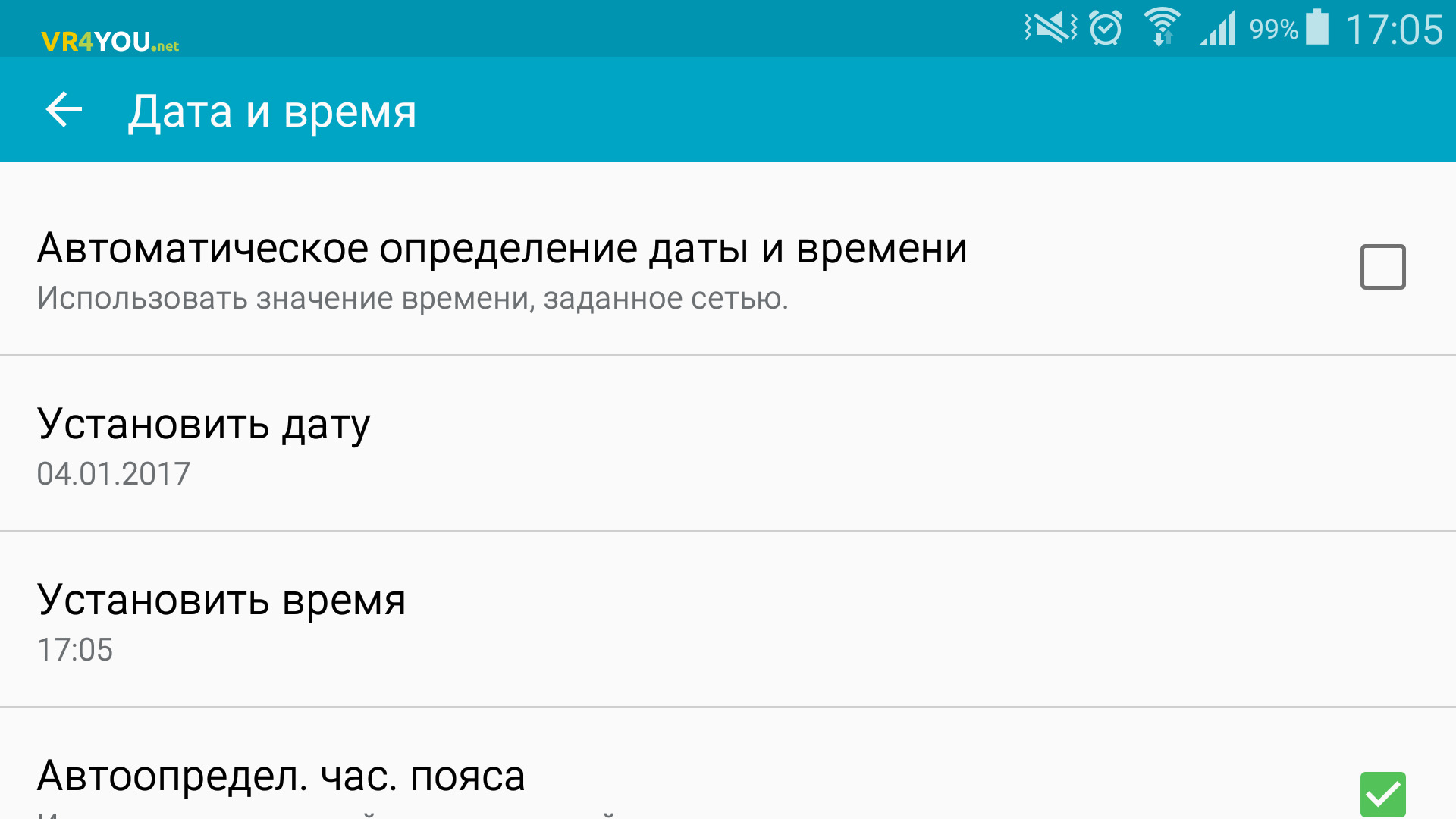
Adatok tisztítása
Tipp! Ha részletesen szeretné tudni, mi a gyorsítótár, miért van rá szüksége és miért tisztítja meg, akkor nézd meg.
Az alkalmazás adatainak törlése:
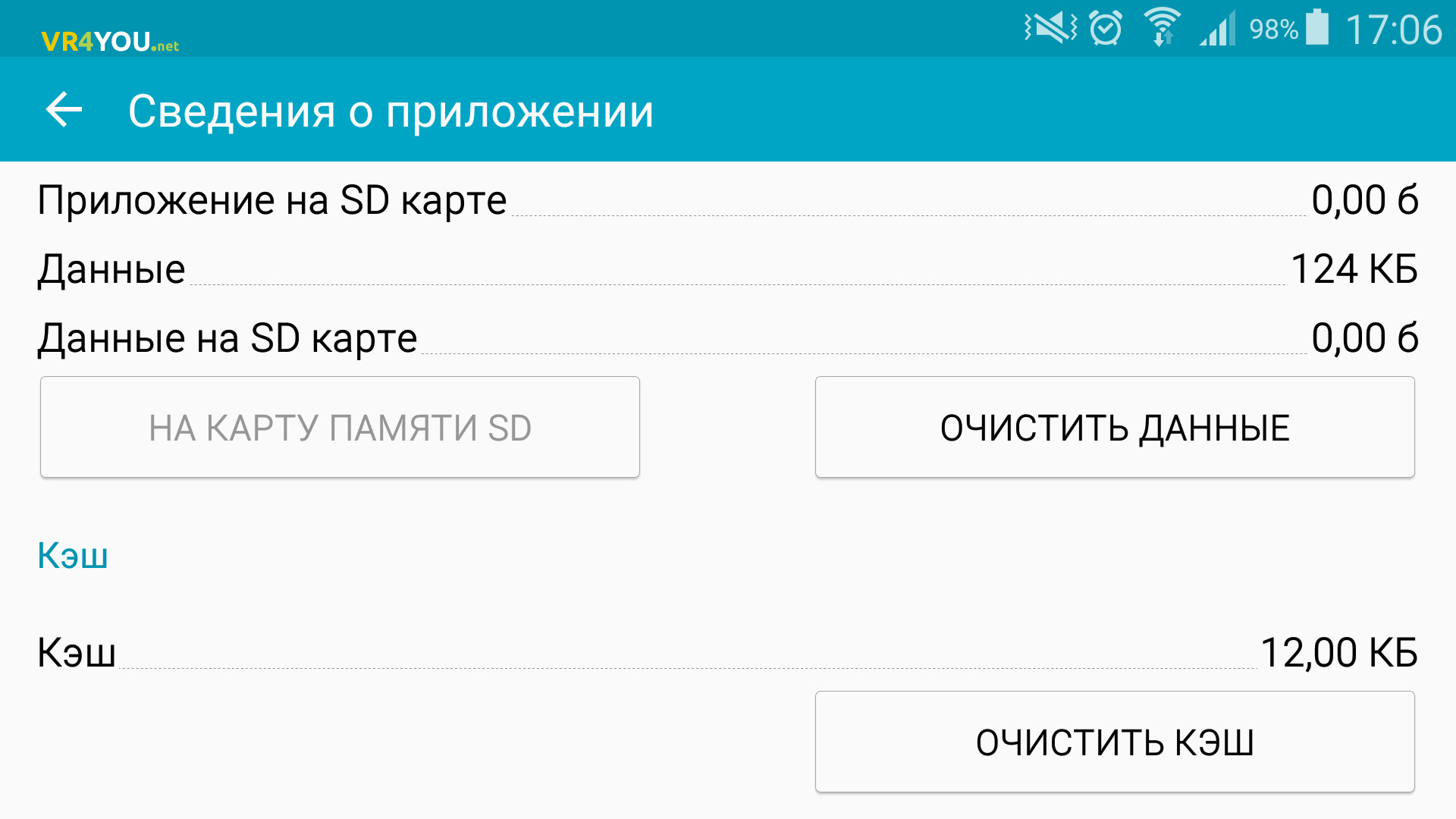
Gyári visszaállítás
Ha az előző módszerek nem működtek, állítsa vissza a rendszert gyári állapotba. Ez a visszaállítás törli az összes személyes adatot, és visszaadja a táblagépet, okostelefont vagy más Android-eszközt kezdeti állapot. Adatok mentéséhez készítsen biztonsági másolatot a rendszerről (az összes személyes adatot mentse). Az operációs rendszer vagy a speciális alkalmazások, például a titán biztonsági mentés beépített funkciói segíthetnek biztonsági másolat készítésében. Annak érdekében, hogy a program biztonsági másolatot készítsen, root jogokkal kell rendelkeznie (rendszergazdai vagy superuser jogok).
Kétféle módon állíthatja vissza az alaphelyzetbe állítást:
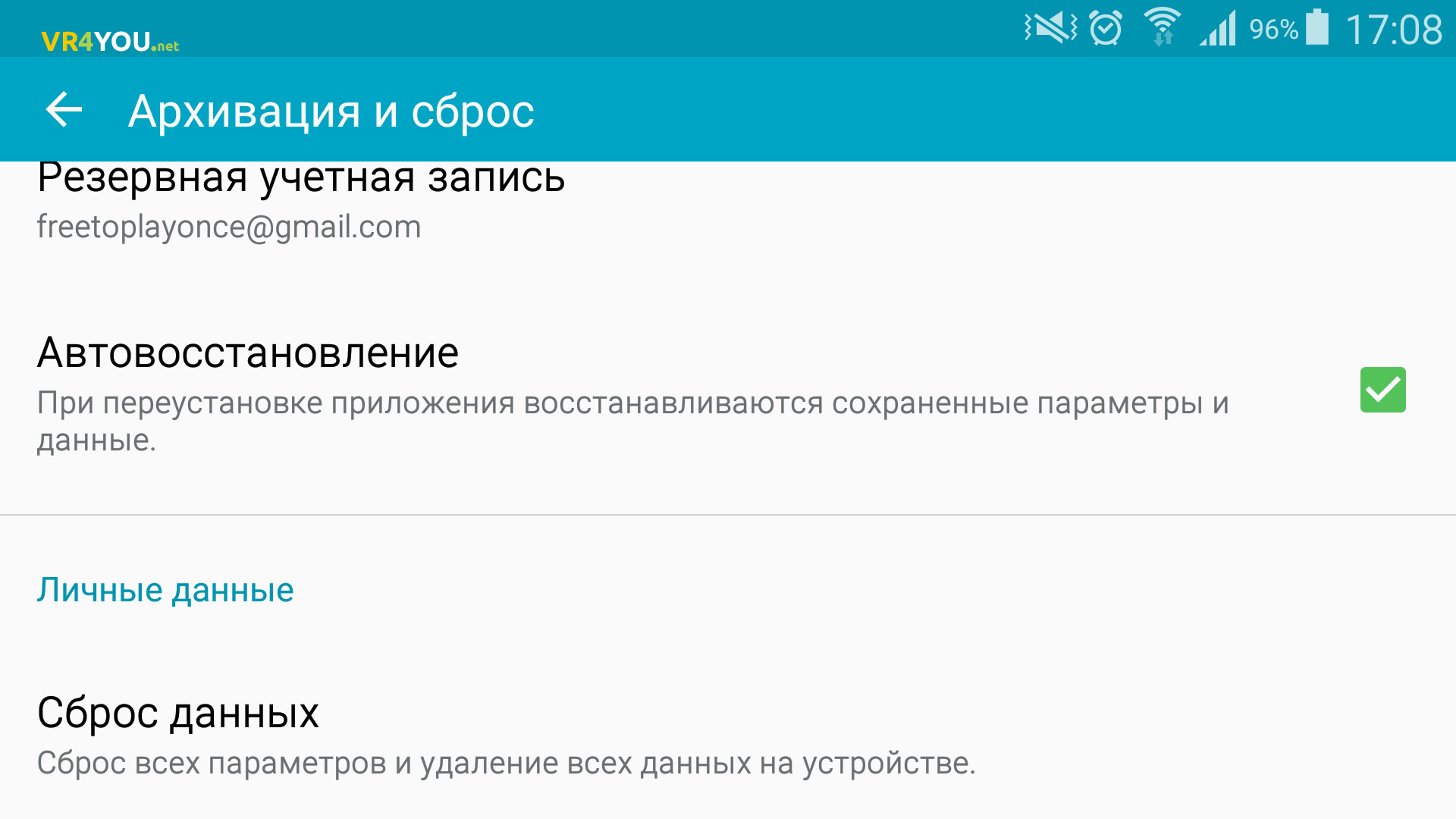
Vírus eltávolítása
Miután megállapította, hogy van egy trójai az Android operációs rendszerben, törölnie kell azt. Valószínűleg egy hiba előfordulása előtt egy rosszindulatú alkalmazást töltöttek le a rendszerbe. Először meg kell szabadulnia tőle. Tudja meg, hogy milyen típusú program ez, a telepítés dátumáig keresve. Ehhez:
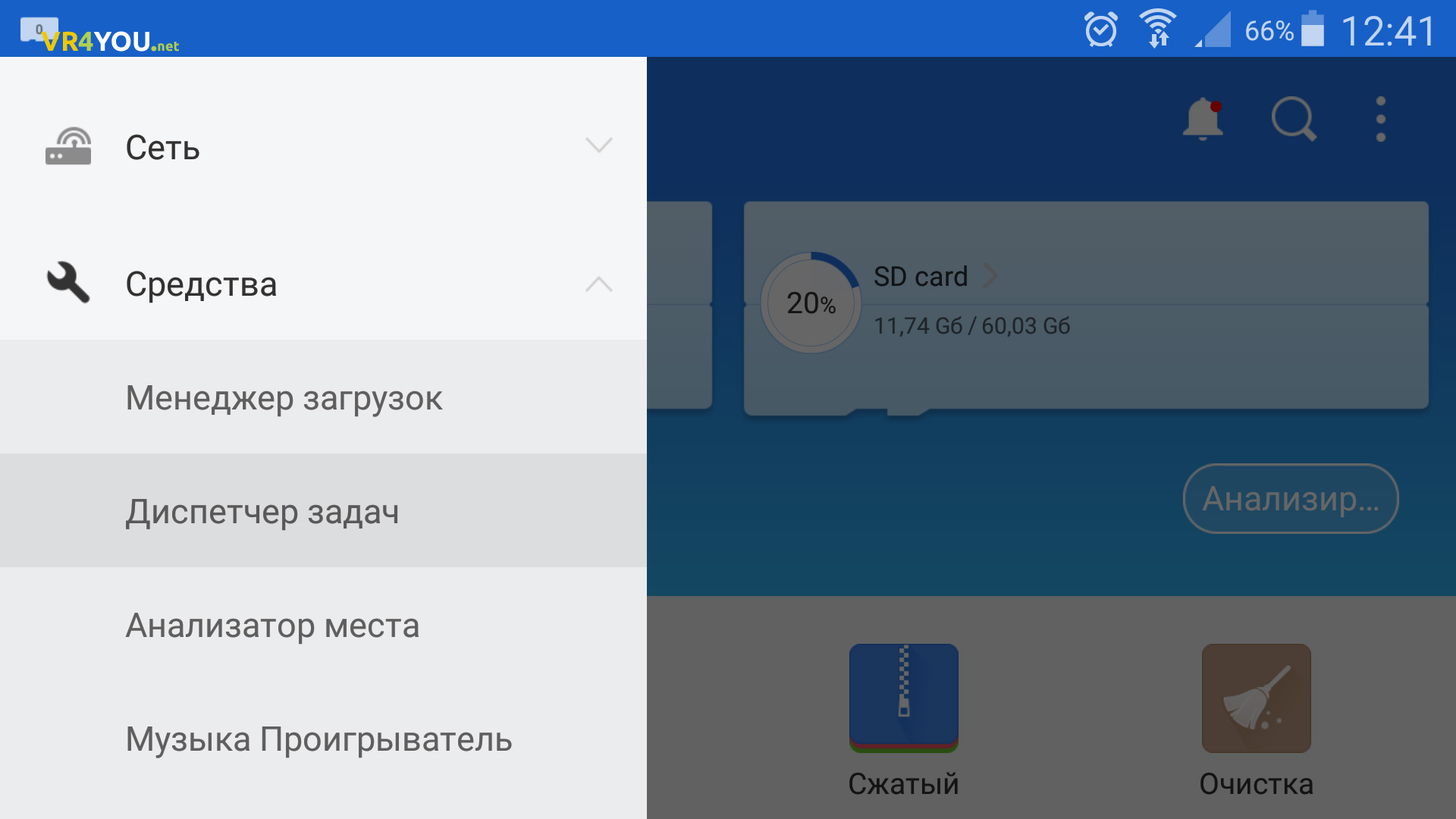
Általában ennyi. Ha kérdése van, hagyja őket ezen az oldalon a megjegyzésekben. Írja le azt is, hogy miként oldotta meg ezt a problémát, és milyen érdekes volt a tánc egy tamburinnal.
Ui Sok szerencsét minden olvasónak, és hagyja, hogy az Android asszisztens mindig működőképes maradjon!
Az Android mobil operációs rendszer messze elmaradt a versenytársaktól a piacvezető versenyben. De amellyel nem dicsekedhet, a megbízhatóság, ami a hibák állandó előfordulásához vezet az operációs rendszerben. Az egyik az alkalmazás összeomlása android folyamat médiában. Ezután megértjük, miért jelentkezhet hasonló hiba, és hogyan javíthatjuk ki.
Mit jelent ez?
Android feldolgozási közegek - Az a folyamat, amely a médiafájlok kezeléséért felelős. Osztályozza és rendezi az adatokat, ami megkönnyíti a fájlokkal való munkát. A folyamat lehetővé teszi, hogy galériákat állítson össze egy fájlkategóriából, például pillanatképekből vagy videókból, hogy az eszköz összes fájlja ne jelenjen meg a kívánt videofájl keresésekor.
Android folyamatos adathordozó-hiba
Miért jelenik meg
Több oka van.
- Töltse le az alkalmazáskompatibilitással kapcsolatos alkalmazásokat tartalmazó alkalmazásokat. Annak elkerülése érdekében, hogy ez és számos más hiba is előforduljon, javasoljuk, hogy csak ellenőrzött alkalmazásokat töltsön le.
- Ha a hiba az eszköz bekapcsolása után jelentkezik, akkor valószínűleg a probléma a flash-kártyán tárolt fájlok nagy száma. tovább android készülékek a memóriakártyát minden beolvasáskor beolvassa és nagy szám a rajta tárolt fájlok befolyásolják az android process media médiahiba előfordulását. Ebben az esetben szabadítson fel helyet a fájlok törlésével.
- Lehet, hogy maga a flash kártya hibásan működik.
- A név másolása a belső és a mappákban külső memória mobil eszköz.
- A működési hibákat szintén a működési zavarok okozzák. fájlrendszera programok nem megfelelő eltávolítása vagy a telefon vagy a táblagép operációs rendszerének beállításainak megváltoztatása miatt. A teljes megoldás egyszerű és nem igényel speciális technológiai ismereteket.
Hiba történt az android process media alkalmazásban: hogyan lehet megjavítani
Az első módszer meglehetősen egyszerű műveleteket foglal magában, menjen át a műveletláncon keresztül Beállítások - Alkalmazások - Minden, majd a Download Manager alkalmazáshoz végrehajtjuk az "Adatok törlése" műveletet.
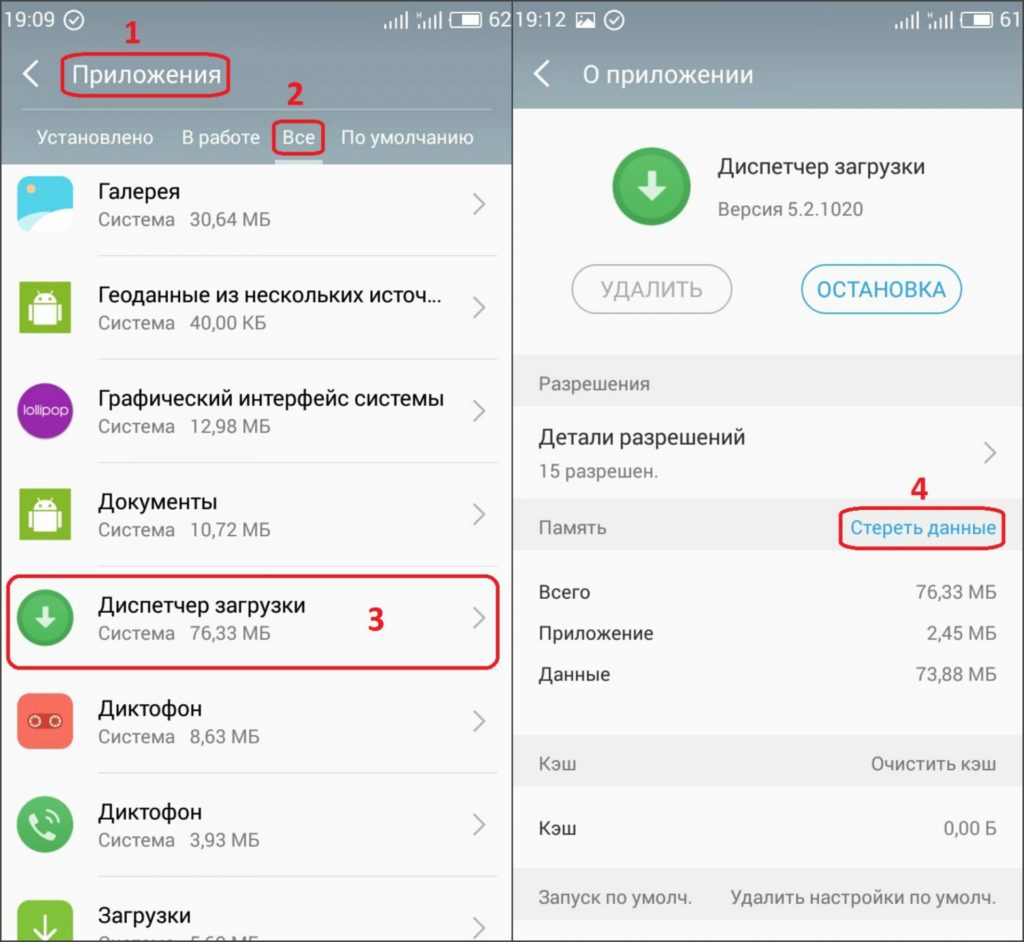 A Download Manager adatainak törlése
A Download Manager adatainak törlése Ismételje meg a médiatárolás alkalmazást. És újraindítjuk az eszközt.
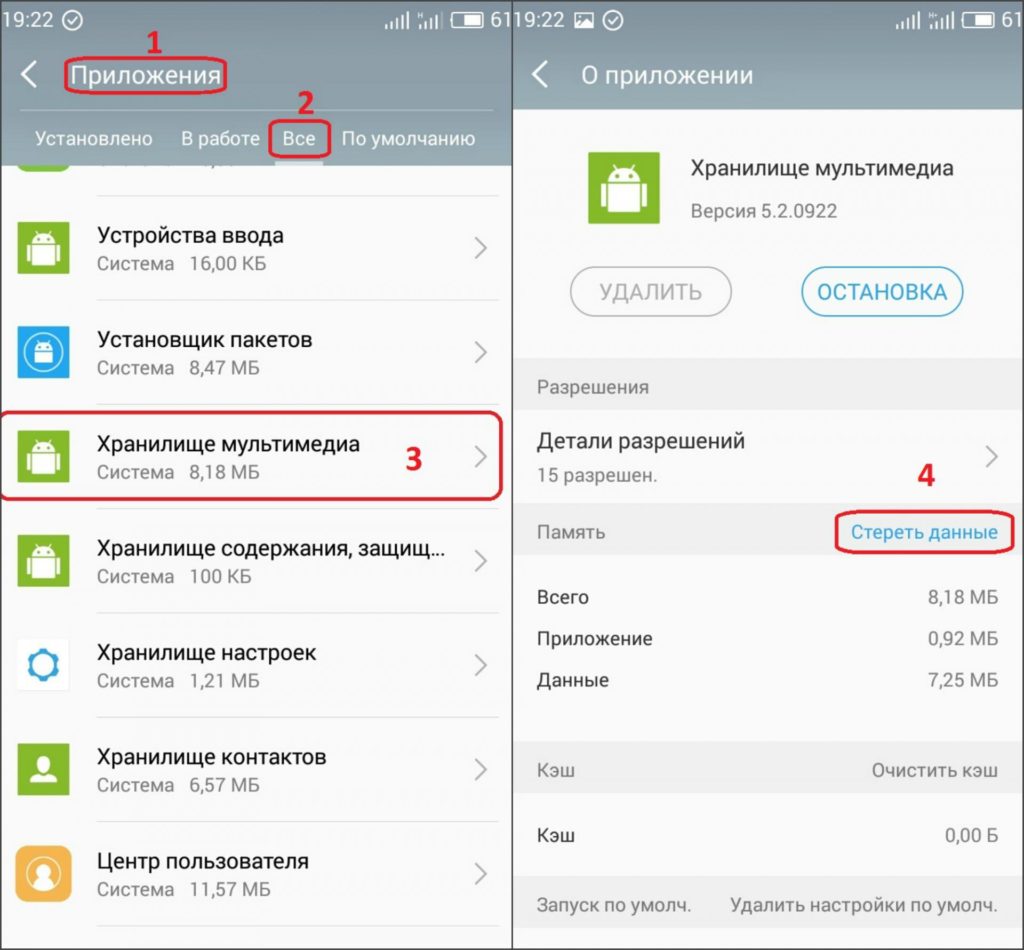 A Media Storage alkalmazás adatainak törlése
A Media Storage alkalmazás adatainak törlése
A második a gyorsítótár és az adatok ürítésének módja. Ezt a módszert számos probléma megoldására használják az operációs rendszer és az alkalmazások működésében. Ehhez ismételje meg a Tinktúrák - Alkalmazások - Minden műveletet, és keresse meg a Google Szolgáltatások Keretét, amelyre kattintva töröljük az adatokat és a gyorsítótárat. Ugyanezt tesszük a kiválasztással Google Play Market.
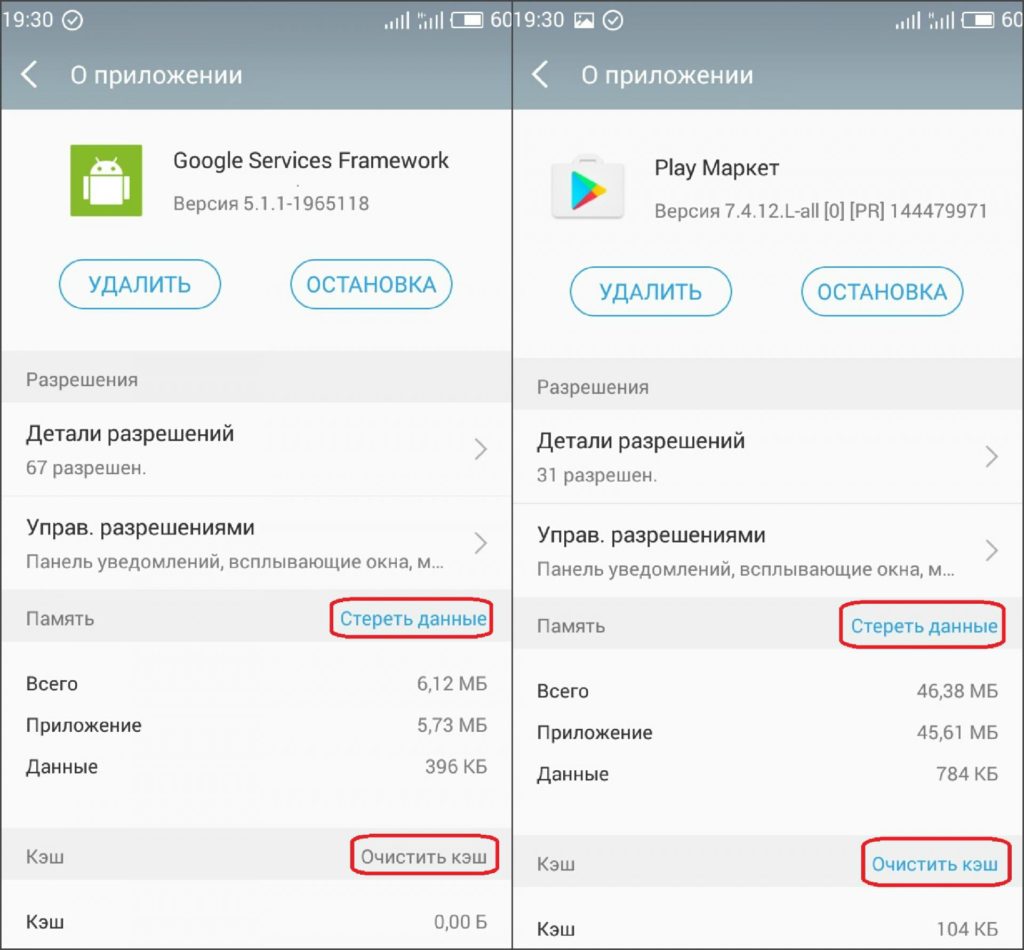 Törölje az adatokat és az alkalmazás gyorsítótárát
Törölje az adatokat és az alkalmazás gyorsítótárát Visszatérünk a Google Szolgáltatások Keretéhez, hogy a gombra kattintva leállítsuk a szolgáltatásokat.
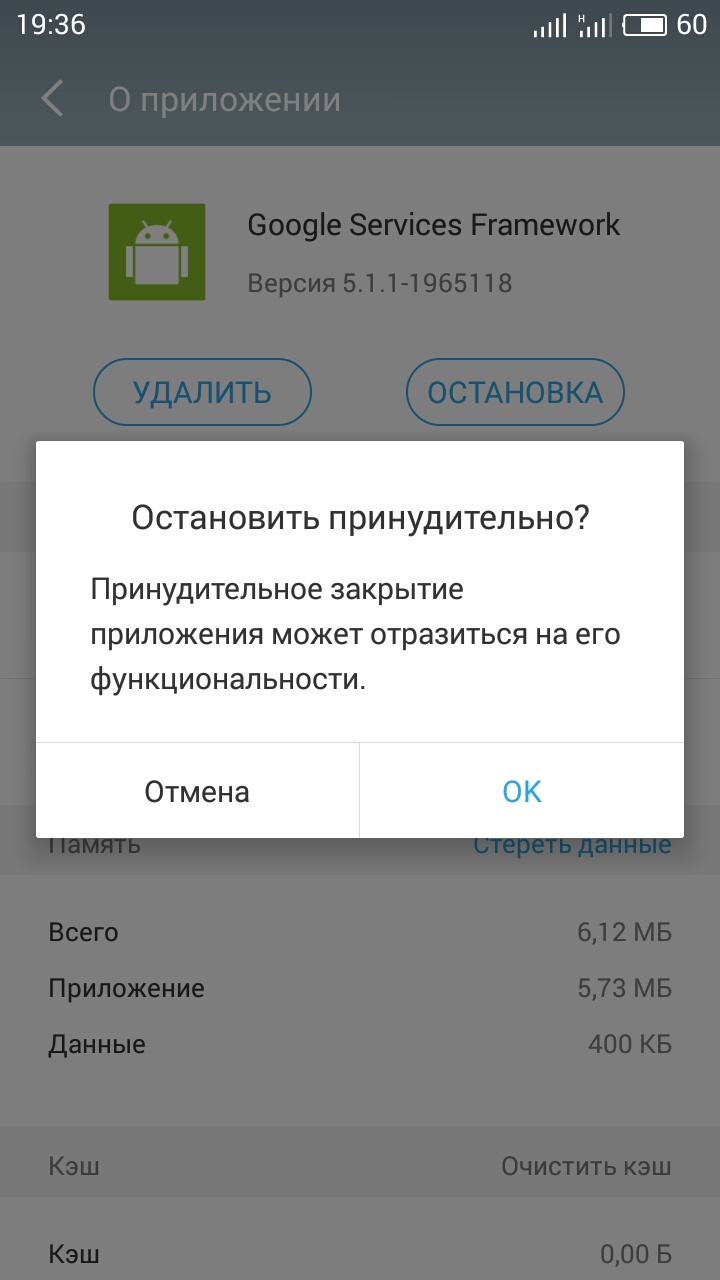 Állítsa le az alkalmazást
Állítsa le az alkalmazást Ismételje meg az eljárást az adatok és a gyorsítótár törléséhez. Ezután a Google Playre lépünk, és az OK gombra kattintunk a kapott hibaüzeneten. Indítsa újra az eszközt. Ezután bemegyünk a Google Szolgáltatási Keretbe és helyreállítjuk a munkát.
A harmadik módszer ellenőrzi a Google szinkronizálását a médiafájlok tárolásával. Ehhez lépjen a Beállítások - Fiókok - Szinkronizálás elemre, és távolítsa el az összes jelölőnégyzetet, amint az a képen látható.
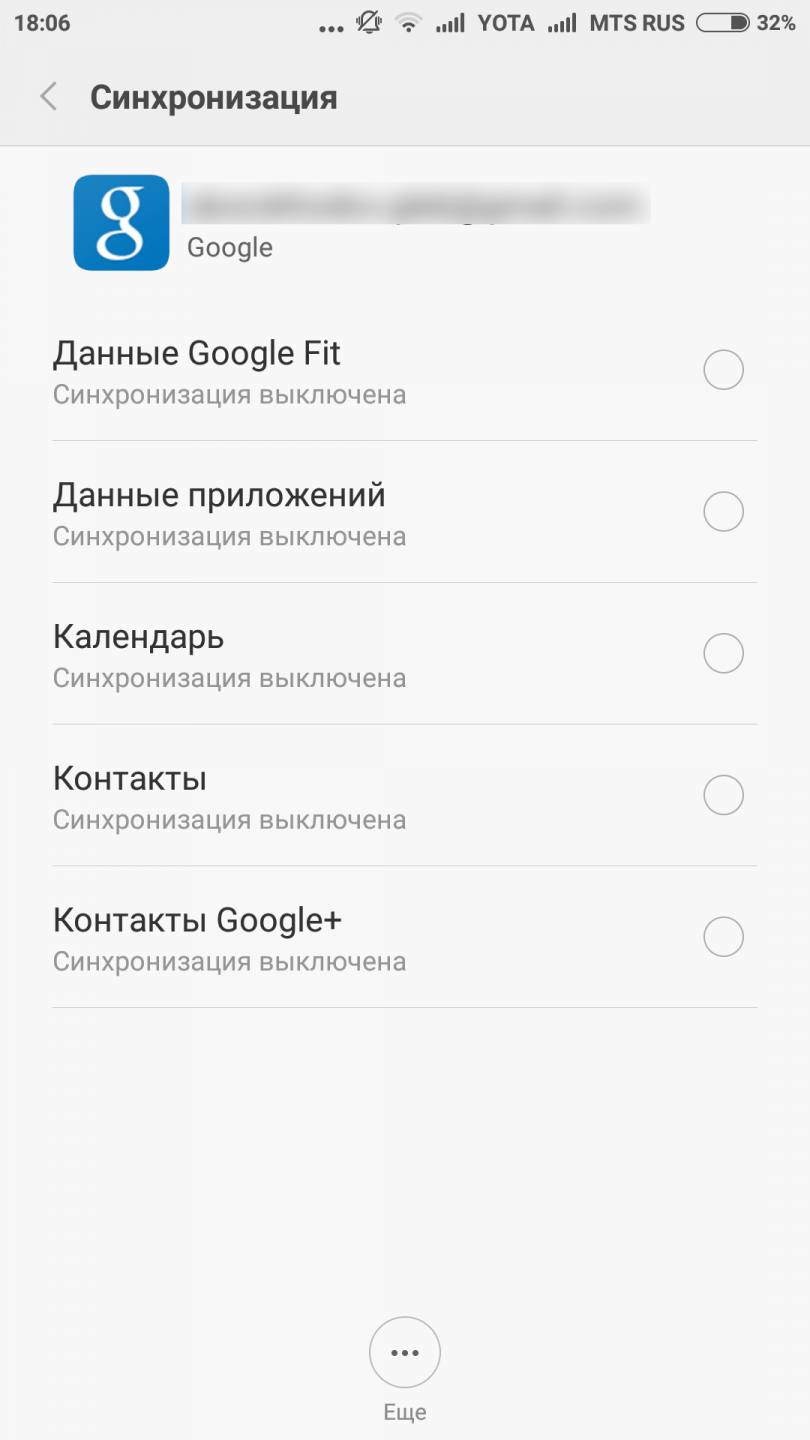 A Google szinkronizálásának ellenőrzése a médiatárolással
A Google szinkronizálásának ellenőrzése a médiatárolással
Ezután töröljük az adatokat, és kikapcsoljuk a Galéria alkalmazást (Beállítások - Alkalmazások - Összes - Galéria).
Legyen óvatos! Ezek a műveletek törölnek fájlokat, ezért előre mentse az összes fájlt a telefonjáról vagy a táblagépről egy laptopra, számítógépre vagy bármilyen más tárolóeszközre.
Az „Adatok törlése” és „Letiltás” gombra kattintás után ismételje meg az eszközkezelő alkalmazást. Reboot.
Problémamegoldás az Android különböző verzióiban
Érdemes megjegyezni, hogy ettől kezdve android verzió 4.3 Az android process media hiba sokkal ritkább, ezért javasoljuk a frissítés telepítését, ha az már elérhető az okostelefonjára.
Videó: Hogyan lehet eltávolítani az android process media hibát
A telefon vagy táblagép hibáinak azonosításakor ne rohanjon el az ügyfélszolgálat felé, mert a megoldás talán könnyebbnek bizonyulhat, mint gondolnád. Ezen felül időt és pénzt takarít meg.
Mi a teendő, ha hiba jelentkezik az Android Process Media alkalmazásban? Az alábbi útmutató segít kitalálni, mi okozza pontosan ezt a problémát, és hogyan oldja meg.
Sajnos operációs rendszer A mobil eszközön komoly összeomlások fordulhatnak elő. Az Android-felhasználók egyik leggyakoribb problémája az android.process.media hiba. Ha a folyamatban levő folyamat leáll, akkor a problémát önállóan lehet megoldani, és nem szabad szakemberek segítségét kérni.
Számos probléma akadályozhatja meg a folyamatot. Itt található a leggyakoribb okok listája:
- átmenet az egyik nem hivatalos firmware-ről (ROM) a másikra;
- hiba a firmware frissítésekor;
- rosszindulatú szoftver
- alkalmazás helyreállítása a mentés Titatium;
- néhány alkalmazás, például a Download Manager és a Media Storage, megbukik.
Biztonsági mentés
Ha történt android hiba Process Media, hogyan javíthatom meg? Mielőtt bármilyen komoly problémát megpróbálna megoldani a készüléken, javasoljuk, hogy először készítsen biztonsági másolatot az adatokról. Ennek eredményeként a felhasználó nem veszíti el az összes fájlt, és visszaállíthatja azokat, ha valami rosszul fordul elő. A MobileTrans Phone Transfer segítségével könnyedén létrehozhat mentés eszköz az Android. A felhasználó bármilyen információt menthet telefonjáról vagy táblagépéről.
A MobileTrans Phone Transfer alkalmazás a következő funkciókat kínálja:
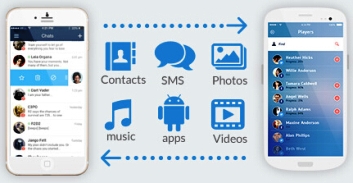
- fotók, videók, naptárak, névjegyek, üzenetek és zene átvitele az Android készülékről az iPhone készülékre vagy az iPad készülékre;
- az adatok biztonsági mentése és visszaállítása az 1 gomb megnyomásával (a folyamat nem haladhatja meg a 10 percet);
- támogatás az Apple, Samsung, HTC, LG, Sony, Google, HUAWEI, Motorola, ZTE, Nokia és más okostelefonokhoz (összesen több mint 8000 különféle modell);
- a fájlok átvitele a HTC, a Samsung, a Nokia, a Motorola és más mobil eszközökről az iPhone 7, SE, 6s (Plus), 6 Plus, 5s, 5c, 5, 4S, 4 és 3GS rendszerekre, amelyek iOS 10, 9, 8, 7, 6 és 5;
- támogatás a Windows 10 és a Mac 10.12 számára.
A telefonon lévő információk biztonsági mentéséhez az alábbi lépéseket kell végrehajtania:
- Töltse le, telepítse és indítsa el a MobileTrans Phone Transfer alkalmazást. A program letölthető a fejlesztő hivatalos webhelyén.
- Csatlakoztassa a telefont személyi számítógép és ellenőrizze, hogy a rendszer felismeri-e azt. A program főablakában kattintson a „Telefon biztonsági mentése” elemre.
- Válassza ki a fájltípusokat, és indítsa el a biztonsági mentést. Amikor az eszköz megjelenik a programablakban, válassza ki a lemásolni kívánt bővítményeket, majd kattintson a „Start Transfer” gombra. A program a többit önmagában végzi el. A jövőben az "Visszaállítás a biztonsági másolatból" funkciót használhatja az információk visszatérítésére.
A hiba kijavításához
Ha sikerült teljes biztonsági másolatot készíteni, akkor javítsa ki az android.process.media hibát.
A probléma megoldásának számos módja van, és ezek közül kettő tekinthető a leghatékonyabbnak. Mindenekelőtt meg kell próbálnia kiküszöbölni a hibát a gyorsítótár törlésével. Ehhez hajtsa végre az alábbi lépéseket:
- lépjen a "Beállítások", "Alkalmazások", "Alkalmazáskezelés" pontokra és keresse meg a Google Szolgáltatások Keretét;
- keresse meg a Google Play listájában;
- válassza ki a kívántt, és kattintson a "Gyorsítótár törlése" gombra;
- nyomja meg a "Vissza" gombot, hogy visszatérjen a Google Szolgáltatások Keretéhez, és válassza a "Kényszer leállítás", "Cache törlése", "OK" lehetőséget;
- nyissa meg a Google Play alkalmazást, és kattintson az „OK” gombra, amikor hibaüzenet jelenik meg;
- kapcsolja ki és újra be a készüléket;
- ellenőrizze, hogy megjelenik-e az „Android folyamatos adathordozó leállt” üzenet (ehhez lépjen a Google Szolgáltatások Keretbe, és engedélyezze ezt a szolgáltatást).
Ha az Android Process Media nevű alkalmazás hibái a gyorsítótár miatt nem fordultak elő, ellenőriznie kell a Google multimédia fájlok szinkronizálásának és tárolásának beállításait:
- lépjen a "Beállítások", "Fiókok", " Google sync»És törölje az összes négyzetet;
- tiltsa le és törölje az összes multimédiás adatot a „Beállítások”, „Alkalmazások”, „Minden alkalmazás” kiválasztásával;
- keresse meg a „Médiatár”, „Adatok törlése” elemet, és válassza a „Letiltás” lehetőséget;
- ugyanazzal a módszerrel törölje a letöltéskezelő adatait
- kapcsolja ki és újra a készüléket.
Ha minden helyesen történt, akkor a hiba nem fog megismétlődni, és a rendszer nem jelenít meg üzenetet. Soha ne essen pánikba, amikor az android.process.media hibával szembesül. Ez nem a legrosszabb dolog, ami történhet. Minden nagyon könnyű megjavítani. Szélsőséges esetekben visszaállíthatja a gyári beállításokat, amelyek eredményeként a probléma megszűnik.




